Perché Spotify L'app mi ha disconnesso? Fisso! [2025]
"La Spotify app mi ha disconnesso All'improvviso. Perché lo fa Spotify continui a disconnettermi dal telefono? Recentemente ho notato che quando tornerò alla mia normale attività di streaming, la stessa cosa accadrà di nuovo. Come posso risolvere questo problema?"
Anzi, Spotify è perfetto quando si tratta di offrire un'esperienza di streaming musicale eccezionale ai propri utenti: sessioni di gruppo, tracce e playlist consigliate, skip illimitati, streaming offline e altro ancora. Questo è il motivo per cui milioni di utenti adorano la piattaforma. Tuttavia, alcuni utenti hanno segnalato di aver riscontrato il problema Spotify continua a disconnettermi più volte anche se non stanno facendo nulla di insolito durante lo streaming. Sicuramente, se sei un abbonato Premium, sarai infastidito se questo continua ad apparire.
Se sei uno di quelli che stanno vivendo lo stesso dilemma, atterrare su questa pagina ti sarà sicuramente di beneficio poiché stiamo per presentare il motivo per cui Spotify l'app mi ha disconnesso e come risolverlo. Entriamo ora nell'argomento e iniziamo a risolvere questo problema.
Contenuto dell'articolo Parte 1. Perché Spotify L'app mi ha disconnessoParte 2. Il modo migliore per risolvere Spotify Problema di disconnessione dell'appParte 2. Altri metodi per risolvere Spotify Problema di disconnessione dell'appParte 4. Sommario
Parte 1. Perché Spotify L'app mi ha disconnesso
Perché Spotify continui a disconnettermi dal telefono? Se sei stato disconnesso da Spotify app inaspettatamente, potrebbero esserci diversi motivi dietro. Comprendere queste potenziali cause può aiutarti a evitare che si ripeta e garantire un'esperienza più fluida. Ecco alcuni motivi comuni per cui Spotify l'app mi ha disconnesso:
Motivo 1. Attività dell'account su più dispositivi - Spotify ti consente di utilizzare il tuo account su più dispositivi, ma se hai effettuato l'accesso al tuo account su troppi dispositivi contemporaneamente, potresti venire disconnesso. Ciò è particolarmente vero se si supera il numero di dispositivi consentiti per l'ascolto offline.
Motivo 2. Modifiche della password o aggiornamenti della sicurezza dell'account - Se di recente hai cambiato la password o apportato modifiche alle impostazioni di sicurezza del tuo account, potresti essere disconnesso da tutti i dispositivi. Allo stesso modo, se Spotify rileva attività insolite sul tuo account, potrebbe disconnetterti per precauzione.
Motivo 3. Aggiornamenti dell'app o del sistema - Aggiornamento del Spotify l'app o il sistema operativo del tuo dispositivo a volte possono causare la disconnessione. Ciò è solitamente dovuto a problemi di compatibilità o alla necessità dell'app di aggiornare i dati della sessione.
Motivo 4. Problemi di abbonamento - Se c'è un problema con il tuo Spotify Abbonamento Premium, ad esempio un problema di pagamento, potresti essere disconnesso. Assicurati che i dettagli di pagamento siano aggiornati e che il tuo abbonamento sia attivo.
Motivo 5. Account violato o compromesso - If Spotify sospetta che il tuo account sia stato violato o compromesso, potrebbe disconnetterti per proteggere i tuoi dati. In questi casi, dovresti modificare immediatamente la password e rivedere le impostazioni di sicurezza del tuo account.
Motivo 6. Corruzione della cache o dei dati - A volte, la cache o i dati archiviati dell'app possono danneggiarsi, causando problemi di accesso e disconnessione. Svuotare la cache dell'app o reinstallare l'app può aiutare a risolvere questo problema.
Motivo 7. Interferenza di app di terze parti - Se utilizzi app di terze parti che si connettono al tuo Spotify account, potrebbero farti disconnetterti se si verifica un problema con la connessione o se l'app di terze parti riscontra problemi.
Motivo 8. Condivisione dell'account o utilizzo non autorizzato - Se condividi il tuo account con altri e qualcuno accede mentre lo stai utilizzando, potresti venire disconnesso. SpotifyI termini di servizio di vietano la condivisione di account al di fuori dei piani familiari.
Parte 2. Il modo migliore per risolvere Spotify Problema di disconnessione dell'app
Come risolvere il problema Spotify problema che mi ha disconnesso dall'app? Come accennato in precedenza, ti presenteremo diverse soluzioni per aiutarti a risolvere questo problema “Spotify mi ha disconnesso automaticamente”. In questa sezione conoscerai il meglio!
Piuttosto che lasciarti infastidire quando questo”Spotify app mi ha disconnesso” si verifica il problema, perché non provare scaricando il tuo Spotify canzoni preferite e riprodurli in streaming su qualsiasi dispositivo desideri utilizzare anche senza una connessione dati e un abbonamento premium? Perché non provi un metodo che ti aiuterà anche a salvare le tracce per sempre? Se non sei sicuro di cosa fare, prova a utilizzare uno strumento straordinario come questo TunesFun Spotify Music Converter!
Con l'aiuto di TunesFun Spotify Music Converter, non avrai problemi durante il download Spotify canzoni poiché la loro protezione sarà facilmente rimossa. Oltre a questa funzione, puoi persino salvare il tuo file Spotify preferiti come file MP3, AAC, FLAC o WAV! Tutti i dettagli importanti, i tag ID e la qualità originale verranno mantenuti anche se l'elaborazione è abbastanza veloce a una velocità 5 volte maggiore! Se hai bisogno di assistenza, puoi chiedere aiuto a TunesFun team tecnico e di assistenza clienti! Fai clic sul pulsante in basso per provarlo gratuitamente adesso!
Per aiutarti a utilizzare il TunesFun Spotify Music Converter durante la conversione e il salvataggio Spotify canzoni, puoi fare riferimento ai passaggi seguenti.
Passo 1. Una volta installata, avvia immediatamente l'app. Nella schermata principale, puoi avviare il processo da drovinando e lasciando cadere i binari da convertire o utilizzando gli URL dei brani.

Passo 2. È possibile selezionarne uno qualsiasi tra quelli supportati formati di output dell'app. I parametri di output possono anche essere modificati a piacere. Anche definire la cartella di output da utilizzare è importante, quindi non dimenticarlo.

Passaggio n.3. Al termine del passaggio 2, toccare il pulsante "convertire" o "Converti tuttopulsante ". Ciò consentirà all'app di avviare contemporaneamente la procedura di conversione e la rimozione del DRM.

Perché dovresti lasciarti infastidire lasciando che questo "Spotify continua a disconnettermi” il problema si ripeterà ancora e ancora se solo puoi suona il tuo Spotify preferiti offline senza limitazioni, giusto? In effetti, utilizzando app come il TunesFun Spotify Music Converter è la soluzione migliore!
Parte 2. Altri metodi per risolvere Spotify Problema di disconnessione dell'app
Come risolvere Spotify mi ha disconnesso? Oltre a utilizzare strumenti professionali come il TunesFun Spotify Music Converter, puoi provare a ricorrere ad altre soluzioni di base per risolvere questo problema? Ne spiegheremo alcuni qui.
Metodo 1. Esci da tutti i dispositivi
Una delle soluzioni fondamentali per affrontare il “Spotify app mi ha disconnesso" è provare a uscire da tutti i dispositivi su cui avevi il tuo Spotify account connesso. È possibile seguire la guida di seguito.
Passo 1. Sul browser del tuo computer, vai al sito Web ufficiale di Spotify e accedi al tuo account con le tue credenziali. Vai al “Account".
Passo 2. Nella sezione Panoramica dell'account, devi scorrere verso il basso fino a visualizzare "Esci ovunque"Menu.

Passaggio n. 3. Dopo aver visto il pulsante menzionato nel passaggio 2, fai clic su di esso.
L'account che stai utilizzando verrà disconnesso automaticamente su tutti i dispositivi che stai utilizzando. Per verificare se questo ha risolto il problema, accedi di nuovo e monitora.
Correzione 2. Cambia la password del tuo account
Alcuni utenti affermano inoltre che la modifica delle password dei propri account ha contribuito a risolvere il problema "Spotify app mi ha disconnesso”. Se desideri provare, puoi seguire la guida qui sotto.
Passo 1. Sul Spotify sito web, toccare il pulsante "Password dimenticata?" collegamento. Successivamente, inserisci il tuo indirizzo email o il nome utente che stai utilizzando per iniziare a reimpostare la vecchia password. Clicca il "Invia" scheda successiva.
Passo 2. Se il tuo account è ancora connesso, tocca il tuo profilo. Dall'elenco, seleziona "Account”. Dovresti essere portato al "Account" sezione.
Passaggio n.3. Sul lato sinistro dello schermo, vedrai il "Cambiare la password" opzione. Toccalo per continuare. Ti verrà ora chiesto di fornire la tua password attuale e la nuova password che desideri utilizzare. Dopo averlo fatto, fai clic su "Imposta nuova password"Pulsante.
Correzione 3. Reinstallare il Spotify Applicazioni
Se continui ancora a incontrare il "Spotify app mi ha disconnesso", puoi anche provare a reinstallare il file Spotify app. Devi solo tenere presente che quando lo fai, una volta reinstallato, dovresti rifare le playlist che avevi. In caso di Spotify Account premium utenti, tutte le tracce scaricate svaniranno. Se desideri procedere, puoi semplicemente eliminare l'app sul tuo dispositivo e andare allo Store per installare nuovamente l'app.
Correzione 4. Prova ad aggiornare il file Spotify Applicazioni
Un'altra soluzione di base al "Spotify mi ha disconnesso” è provare ad aggiornare il file Spotify app. Puoi verificare se è disponibile un aggiornamento dopo aver controllato l'App Store o Google Play Store. Accanto al nome dell'app c'è il pulsante "Aggiorna" (se gli aggiornamenti sono pronti per essere installati). Basta semplicemente toccare questo. Una volta scaricati e installati gli aggiornamenti, avvia l'app e accedi con le informazioni del tuo account.

Correzione 5. Prova a disabilitare l'accesso alle app di terze parti
Collegamento di app di terze parti con il tuo Spotify account potrebbe anche essere un motivo per cui questo “Spotify mi ha disconnesso” il problema continua a verificarsi. Pertanto, se proverai a disabilitare il loro accesso, il problema potrebbe essere risolto. Ecco come puoi farlo se vuoi provare.
Passo 1. Sul tuo PC, vai a Spotifyil sito ufficiale. Utilizzando i dettagli del tuo account, accedi al tuo account. In alto a destra vedrai l'icona del tuo profilo. Toccalo per visualizzare "Account" opzione. Scegli questo.
Passo 2. Nel riquadro sinistro dello schermo, vedrai l'opzione per "Apps”. Tocca questo per vedere le app di terze parti con accesso al tuo Spotify account. Per revocare l'accesso a un'app, tocca semplicemente il pulsante "Rimuovi accesso"opzione accanto ad essa.
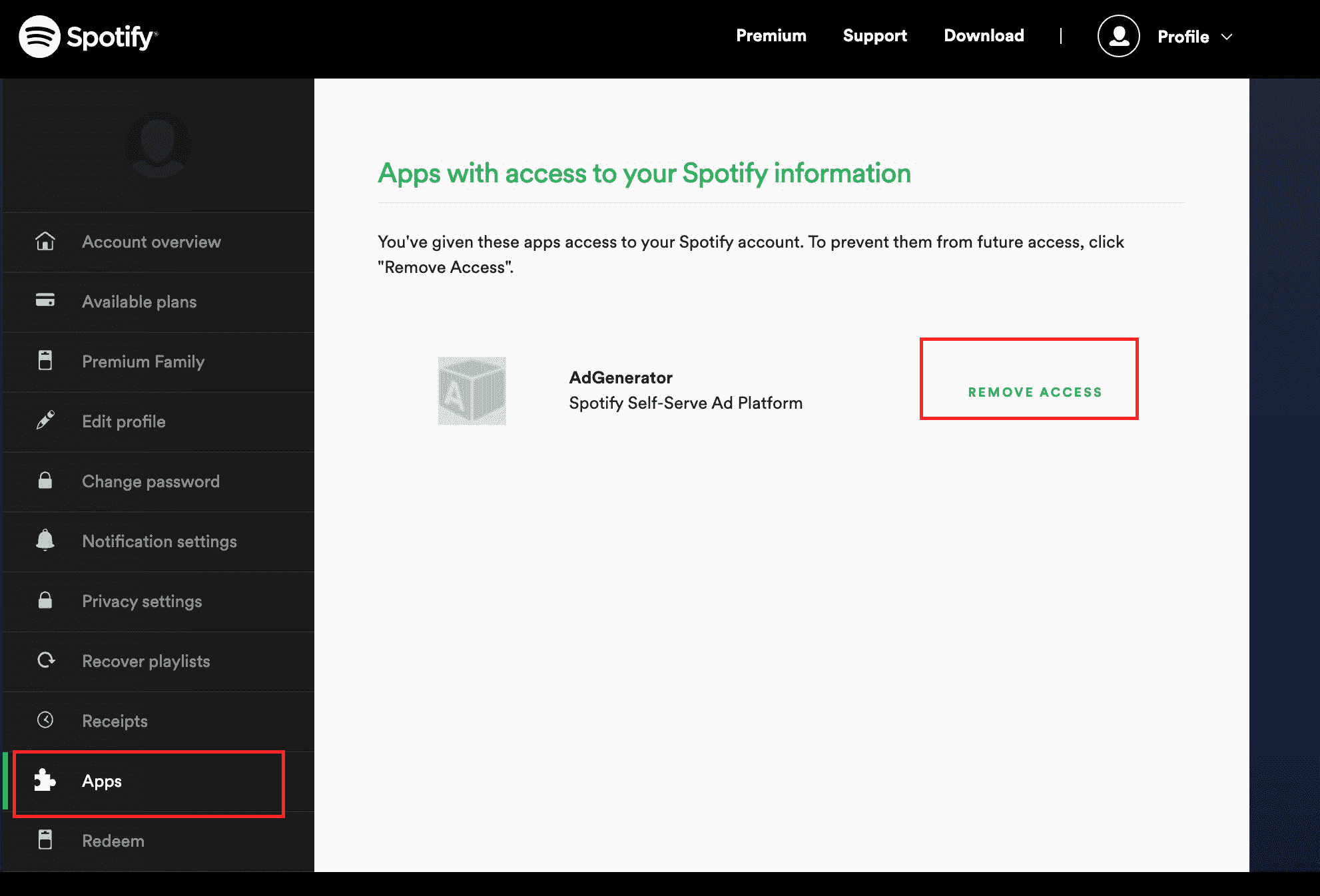
Dopo aver eseguito i passaggi precedenti, chiudi il tuo Spotify app e quindi aprirla di nuovo. Controlla se il problema è stato risolto.
Correzione 6. Cancellazione Spotify Cache
Spotify i dati memorizzati nella cache dell'app potrebbero anche essere una causa principale di questo "Spotify app mi ha disconnesso” dilemma. Svuotare la cache dell'app di tanto in tanto potrebbe aiutare a risolvere il problema ed è anche consigliato. Ecco anche una guida su come eseguire il metodo di compensazione.
Passo 1. Sul tuo telefono, avvia il Spotify app. Vai a “Impostazioni profilo" toccando l'icona a forma di ingranaggio che si trova nella sezione in alto a destra dello schermo.
Passo 2. Scorri verso il basso fino a visualizzare il "Archiviazione" sezione. Qui è dove vedrai la quantità di dati cache accumulati del file Spotify app. Per procedere alla cancellazione, toccare il pulsante "Elimina cache"Menu.

Correzione 7. Disinstallare le app di pulizia del sistema
Un'altra soluzione per risolvere il “Spotify disconnesso automaticamente" è provare a disinstallare le app di pulizia del sistema. Ecco una guida che puoi usare come riferimento.
Passo 1. Sulla tastiera, tieni premuto il tasto "Windows + I" chiavi. Si aprirà una casella di corsa. Cercare "appwiz.cpl".
Passo 2. Fai clic con il pulsante destro del mouse su qualsiasi app dell'applicazione di sistema sul PC e tocca semplicemente "Disinstallare"pulsante in seguito.
Fai quanto sopra per ogni app di pulizia del sistema. Spero che non dovrai più affrontare il Spotify continua a disconnettermi”.
Parte 4. Sommario
All'inizio, potresti pensare che sia abbastanza difficile risolvere il "Spotify app mi ha disconnesso "problema. Fortunatamente, ci sono diverse soluzioni di base che chiunque può applicare e provare a utilizzare. Alcuni di questi potrebbero essere efficaci e altri potrebbero non funzionare. Per garantire che questo problema non si ripeta, è meglio scaricare e salvare il file Spotify preferiti tramite app come questa TunesFun Spotify Music Converter!
Lascia un commento